Annuncio pubblicitario
I film di Hollywood sembrano sbalorditivi. Trascorrono innumerevoli ore per accertarsene. Ma hai mai desiderato apparire in un film? Bene con Photoshop, ricreare l'aspetto cinematografico di un film è piuttosto semplice. Non funzionerà con i video, ma farà sembrare la tua immagine del profilo di Facebook come un film.
Che cos'è l'aspetto cinematografico?
L'aspetto cinematografico è ciò che separa un film di Hollywood da video che hai girato sul tuo smartphone Smartphone Spielberg: come girare video sorprendenti sul tuo telefoninoLa migliore fotocamera su cui puoi posare le mani è quella che hai attualmente su di te, o almeno così si dice. Da quando i produttori di hardware hanno iniziato a mettere fotocamere più grandi e migliori su ... Leggi di più . Ricrearlo accuratamente per i video richiede molto lavoro nella fotocamera. Per fortuna, oggi stiamo solo cercando di imitare l'effetto di un film, quindi non dobbiamo preoccuparci velocità dell'otturatore, frame rate o qualsiasi altra cosa
5 corsi per creare fantastici video con la tua fotocamera DSLRUdemy ospita alcuni dei migliori tutorial video DSLR online. Inizia con questi corsi convenienti se sei curioso di migliorare le tue abilità nel girare video. Leggi di più .Esistono in genere tre cose associate all'aspetto cinematografico rilevanti per le immagini fisse:
- Un relativamente poco profondo profondità di campo Informazioni sulla profondità di campo: 5 semplici lezioni per migliorare le tue fotoComprendere quale profondità di campo è, come modificarla e alcune delle diverse cose artistiche che puoi fare con essa ti aiuteranno a far avanzare la tua fotografia al livello successivo. Leggi di più .
- Un rapporto di aspetto 2,37: 1.
- Classificazione dei colori dall'aspetto professionale.
Mentre i film cinematografici usano raramente una profondità di campo ridotta come alcune fotografie, è molto più superficiale rispetto ad altri tipi di filmati. Gli oggetti sullo sfondo di una ripresa ravvicinata appariranno normalmente sfocati, ma comunque riconoscibili. Piuttosto che provare ad aggiungere questa sfocatura in Photoshop, è meglio selezionare un'immagine con una profondità di campo relativamente bassa. Qualcosa di scatto con un'apertura compresa tra f / 5.6 e f / 8 normalmente funziona alla grande. Sto usando questo fantastico scatto di Steven Pisano che è perfetto:

Le proporzioni dei film sono molto più ampie rispetto alla TV widescreen o alle fotografie. Mentre usano 16: 9 o 3: 2, i film generalmente usano un rapporto di 2,37: 1. Questo è facile da ricreare in Photoshop, ma è importante scegliere una foto da seguire e che sembrerà buona se ritagliata in quel rapporto.
Infine, ottenere la giusta classificazione dei colori è la parte più importante per ricreare l'aspetto cinematografico. I cineasti usano raramente colori realistici nelle loro scene, invece usano diversi gradi di colore per abbinare l'emozione che vogliono sentire il pubblico.
Un grado di colore incredibilmente popolare al momento è quello di avere sfumature verde acqua e riflessi arancio. Puoi vederne un ottimo esempio in Mad Max: Fury Road trailer sopra.
Ora che hai un'idea di cosa faremo, prendi un'immagine e cominciamo.
Ordinamento delle proporzioni
Apri l'immagine che stai utilizzando in Photoshop. La prima cosa che faremo è correggere le proporzioni. Invece di ritagliare l'immagine su 2,37: 1, la ritagliamo su 3: 2 e poi aggiungeremo il letterbox nero - come quello che vedi quando guardi un film sul tuo computer.
Seleziona lo strumento di ritaglio (la scorciatoia da tastiera è C) e impostare il rapporto su 3: 2. Ritaglia l'immagine assicurandoti di lasciare molto spazio per ridurla a 2,37: 1.

Crea un nuovo livello con Comando + Maiusc + N o Control + Maiusc + N, prendi lo strumento Selezione rettangolare con il M chiave e impostarne la chiave Stile per Rapporto fisso e inserisci 2.37 per il Larghezza e 1 per il Altezza.
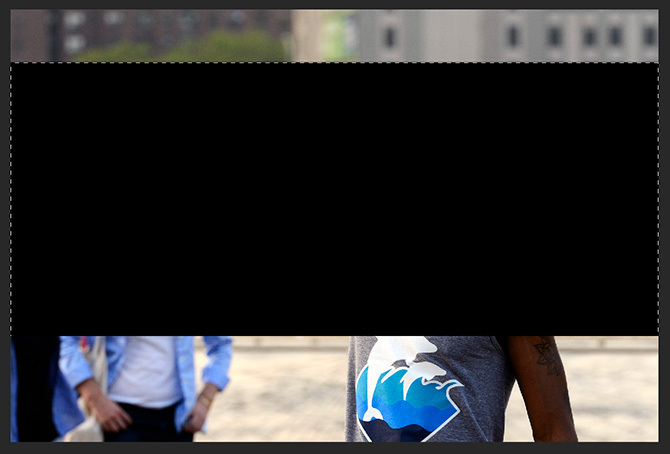
La prossima sequenza di eventi potrebbe sembrare un po 'confusa; segui esattamente le mie istruzioni. In caso di dubbi, guarda lo screencast per vedermi mentre lo faccio.
- Utilizzare lo strumento Selezione per disegnare una selezione a larghezza intera.
- stampa D per ripristinare i campioni di colore ai loro valori predefiniti.
- Uso Opzione + Elimina o Control + Elimina per riempire la selezione con il nero.
- Seleziona lo strumento sposta (scorciatoia da tastiera V), stampa Comando + A o Control + A per selezionare tutto e quindi, nella barra dei menu, scegliere Allinea centri verticali. Questo posiziona la sezione 2.37: 1 nel mezzo esatto del documento.
- Comando + clic o Ctrl + clic sul livello con il rettangolo nero per selezionarlo.
- stampa Backspace o Elimina per rimuovere il rettangolo nero.
- stampa Comando + Maiusc + I o Ctrl + Maiusc + I per invertire la selezione.
- Alla fine, premi Opzione + Elimina o Alt + Backspace per riempire la selezione con il nero. L'effetto letterbox dovrebbe ora essere impostato.

Per finire, selezionare il livello foto, afferrare lo strumento di trasformazione con Comando + T o Control + Te riposiziona l'immagine in modo che appaia bene all'interno della cornice widescreen. Prestare attenzione a le regole di composizione Utilizzo della sezione aurea in fotografia per una migliore composizioneHai difficoltà con la composizione fotografica? Ecco due tecniche basate sulla sezione aurea che miglioreranno drasticamente i tuoi scatti con un piccolo sforzo da parte tua. Leggi di più mentre lo fai.

Classificazione dei colori dell'immagine
Ora che l'immagine è ritagliata e composta, è il momento di concentrarsi sulla classificazione dei colori. Userò l'effetto verde acqua che menziono prima. Puoi usare la stessa tecnica per tonificare l'immagine di qualsiasi colore ti piaccia.
Seleziona un Mappa sfumatura strato di regolazione. Ciò rimappa i colori dell'immagine in una sfumatura. Per impostazione predefinita, è impostato su bianco e nero.
Doppio click sul gradiente per accedere all'editor del gradiente e poi di nuovo sul colore nero per selezionare un nuovo colore scuro per il gradiente. Sto usando l'alzavola qui sotto.
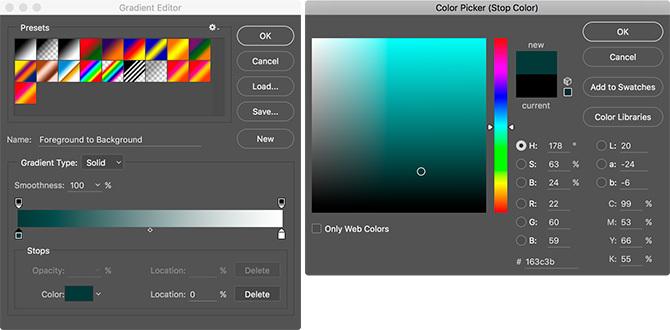
Doppio click sul colore bianco fermati e seleziona un'arancia.

Al termine, fai clic su ok.

Avremo bisogno di due di questi livelli sfumati, quindi duplicalo con la scorciatoia da tastiera Comando + J o Control + J.
Seleziona il livello gradiente inferiore e modificalo Modalità di fusione per Colore. Abbassa il suo Opacità a circa il 30%.
Seleziona il gradiente superiore e modificalo Modalità di fusione per Luce soffusa. Abbassa il suo Opacità a circa il 20%.
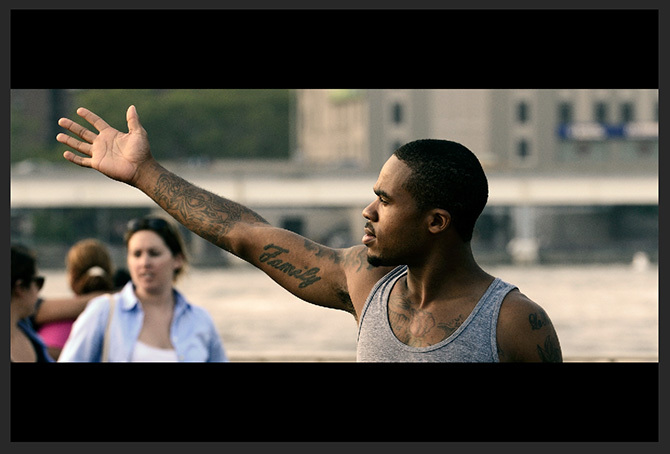
L'immagine dovrebbe ora sembrare molto più simile a un film.
Modifiche finali
Il passaggio finale è modificare l'esposizione e il colore complessivi dell'immagine. I film hanno spesso un bel contrasto, quindi sentiti libero di farlo aggiungere un curve strato di regolazione per modificarlo. Allo stesso modo, se i colori non sembrano abbastanza giusti, aggiungere un Tonalità / Saturazione strato di regolazione e comporre le cose.

Per la mia immagine finita, ho aggiunto un certo contrasto con Curve e ho desaturato tutto di circa il 15%. Nel complesso, penso che sia fantastico.
Conclusione
I film di Hollywood hanno un certo aspetto che è radicato nella cultura popolare. Molte persone possono immediatamente individuare la differenza tra un film e un filmato di uno spettacolo televisivo. Con questa semplice tecnica di Photoshop, puoi far sembrare che tu sia una star del cinema.


